 |
Deze tutorial is auteursrechtelijk beschermd door Athenais, alle rechten voorbehouden.
Elke verspreiding, zonder voorafgaande schriftelijke toestemming is geheel verboden.
Elke gelijkenis met een andere tutorial is puur toeval.
Deze les is geschreven in PSP X3 op 05-12-2012.
Ik heb de persoonlijke toestemming van Athenais om haar lessen te vertalen uit het Frans.
Wil je deze vertaling linken, dan moet je Athenais daarvoor persoonlijk toestemming om vragen!!!
Ik ben alleen maar de vertaler, de auteursrechten liggen volledig bij Athenais.
Merci beaucoup Athenais, que je pouvez traduire vos leçons
en Néerlandais
Claudia.
Wat hebben we nodig voor deze les :
-
De materialen uit het rar-bestand.
-
PSP X2, maar de les kan ook in een eerdere versie gemaakt worden.
Ik heb de les in PSP 13 gemaakt.
De gebruikte filters in deze les :
- VanderLee - Unplugged-X - Tan Deform : Hier.
- Carolaine and Sensibility - cs_texture : Hier.
- Eye Candy 5 : Nature - Snow Drift : Hier.
- Filters Unlimited 2.0 : Hier.
- Bkg Designer sf10 I - Barcode Generator : Hier.
- Eye Candy 5 : Impact - Perspective Shadow en Glass : Hier.
(Importeer het filter BKG Designer in Filters Unlimited 2.0)
De materialen voor deze les kan je downloaden door op onderstaande button te klikken :
Klik op de onderstaande banner van Athenais om naar de originele les te gaan :
 |
Open de Plaatjes en Tubes in PSP, maak overal duplicaten van
door SHIFT + D te doen en sluit de originele.
We werken verder met de duplicaten zo kan er niets
misgaan met de originele ;0)
Naargelang de gekozen kleuren, kunnen de Mengmodus en de Laagdekking verschillen.
De volgende kleuren worden in deze les gebruikt :
#4D6F80  #FFFFFF
#FFFFFF  #C84E61
#C84E61 
Zet de selecties in de juiste map van jou PSP versie.
Dubbelklik op het Eye Candy Presets zodat deze zich automatisch installeren in het filter.
Zet het masker in de juiste map van jou PSP versie.
Zet je Voorgrondkleur op : #4D6F80 en je Achtergrondkleur op : #FFFFFF.
Open een Nieuwe afbeelding van 950 x 500 px, transparant.

1. Vul je afbeelding met een Verloop met de volgende instellingen :
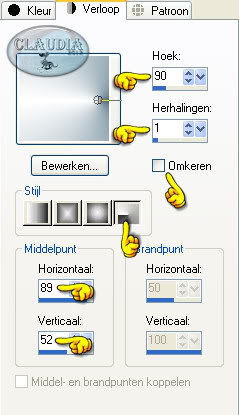 |

2. Effecten - Insteekfilters - VanderLee - Unplugged-X - Tan Deform :
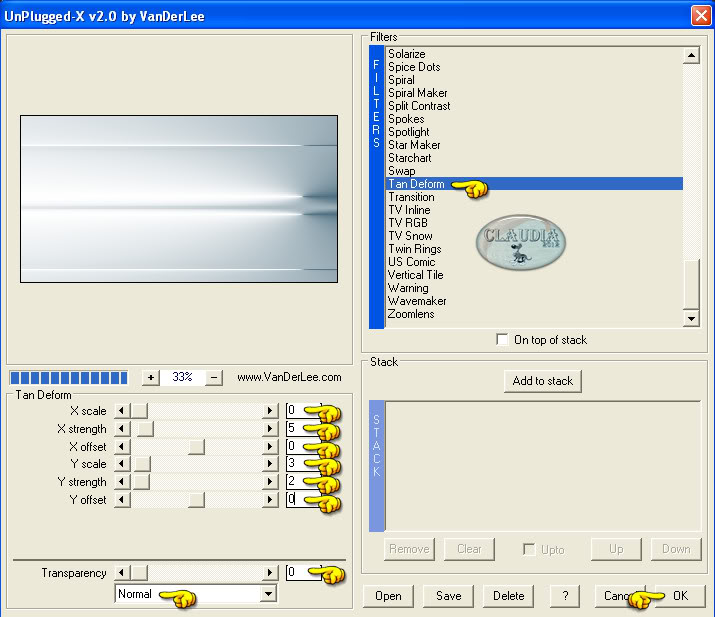 |
Effecten - Randeffecten - Sterker accentueren.

3. Lagen - Dupliceren.
Afbeelding - Spiegelen.
Lagen - Eigenschappen en zet de Mengmodus van deze laag op : Donkerder.
Lagen - Samenvoegen - Zichtbare lagen samenvoegen.

4. Effecten - Insteekfilters - Carolaine and Sensibility - cs_texture :
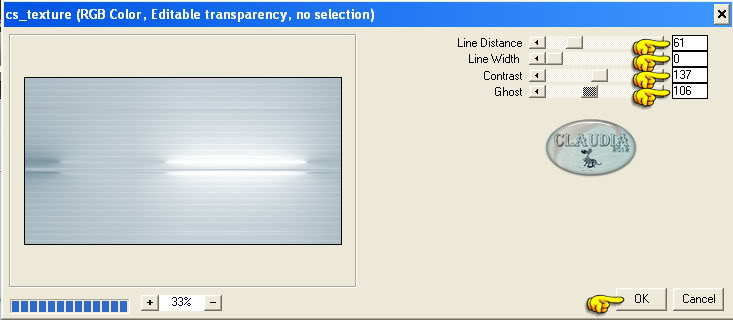 |
Aanpassen - Zachtheid - Zachte focus :
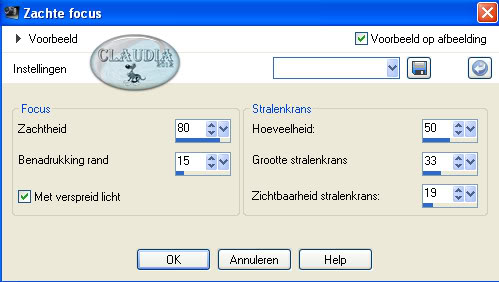 |

5. Effecten - Insteekfilters - Alien Skin Eye Candy 5 : Nature - Snow Drift :
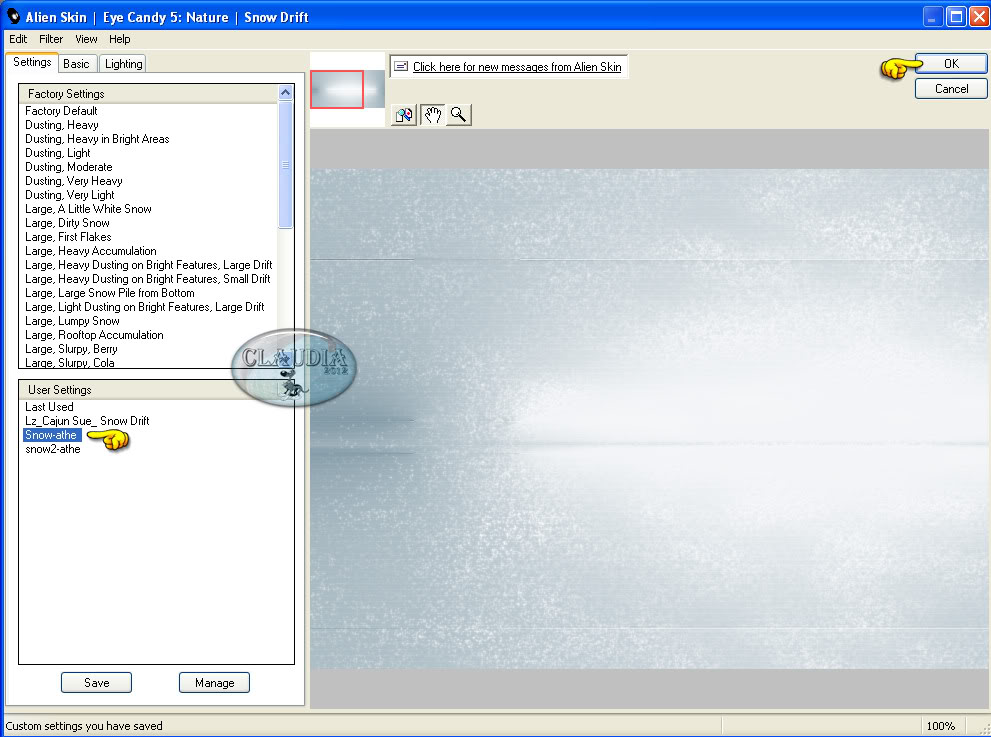 |

6. Lagen - Dupliceren.
Afbeelding - Vrij roteren :
 |

7. Effecten - Insteekfilters - <I.C. NET Software> Filters Unlimited 2.0 -
&<Bkg Designer sf10 I > Barcode Generator :
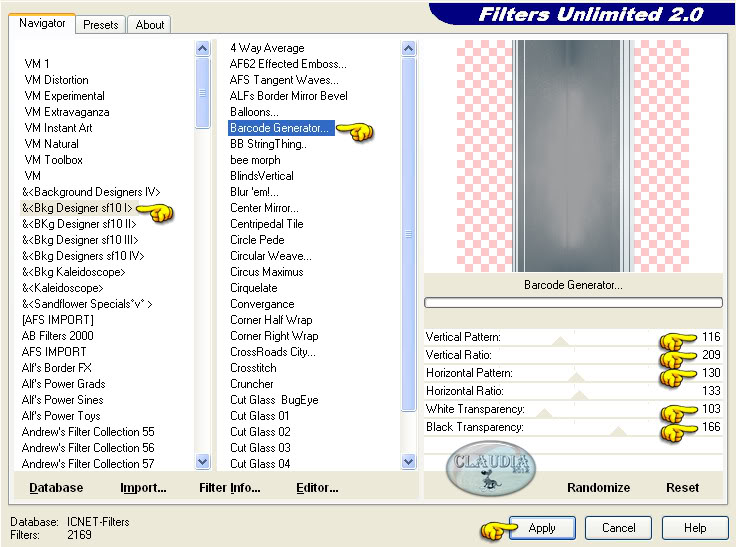 |
(Als je met jou PSP versie niet hetzelfde effect bekomt als in de les, open je het bestand
barbacode uit de materialen en gebruik je deze voor punt nummer 7)
Lagen - Eigenschappen en zet de Mengmodus van deze laag op : Vermenigvuldigen.
*****
Dit is wat we tot nu toe hebben gemaakt :
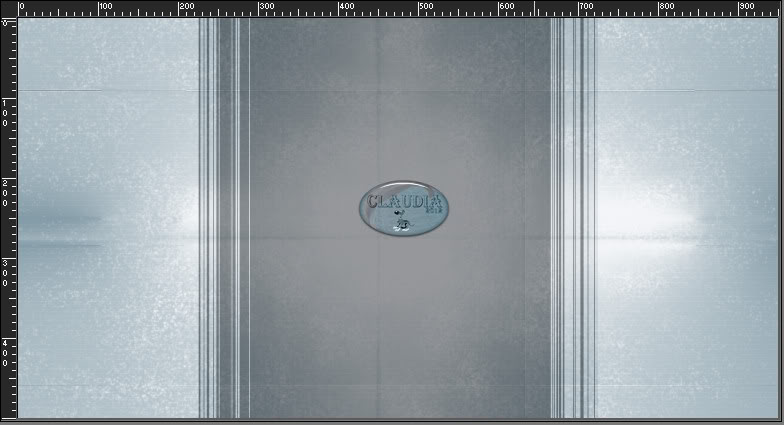 |

8. Activeer je Selectiegereedschap - Aangepaste selectie :
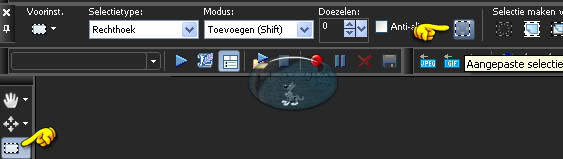 |
En neem deze instellingen :
 |
Selecties - Laag maken van selectie.
Effecten - Reflectie effecten - Weerspiegeling :
 |

9. Afbeelding - Spiegelen.
Effecten - Insteekfilters - Alien Skin Eye Candy 5 : Impact - Perspective Shadow :
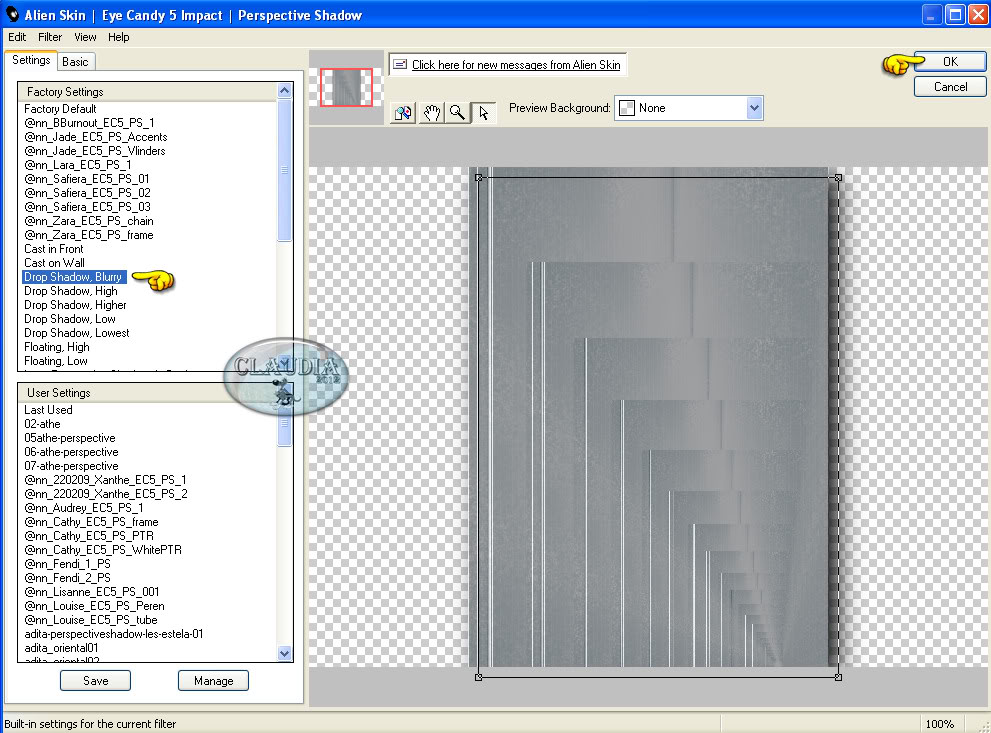 |
Spiegel de afbeelding opnieuw.
Herhaal nogmaals het Eye Candy 5 : Impact - Perspective Shadow filter
met dezelfde instellingen als daarnet.
Selecties - Niets selecteren.
Lagen - Eigenschappen en zet de Mengmodus van deze laag op : Hard Licht.

10. Open uit de materialen de tube : PAYSAGE 17 NOVEMBRE08 BY TINA.
Bewerken - Kopiëren.
Bewerken - Plakken als nieuwe laag.
Lagen - Eigenschappen en hernoem deze laag : Landschap.
De tube staat op je werkje precies in het midden, deze mag zo blijven staan.
Lagen - Schikken - Omlaag.

11. Activeer in je Lagenpallet de bovenste laag.
Lagen - Nieuwe rasterlaag.
Selecties - Selectie laden/opslaan - Selectie laden vanaf schijf :
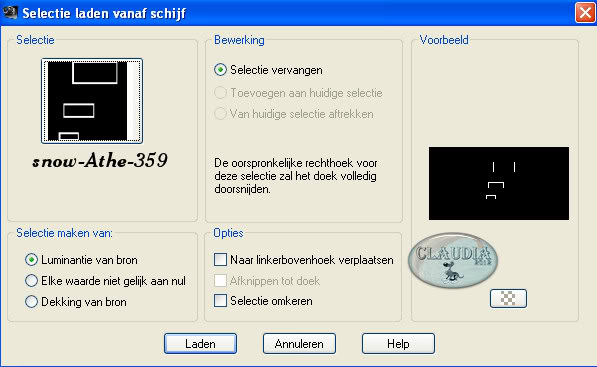 |
Vul de selectie met de witte kleur : #FFFFFF.
Selecties - Niets selecteren.

12. Activeer in je Lagenpallet de onderste laag.
Selecties - Selectie laden/opslaan - Selectie laden vanaf schijf :
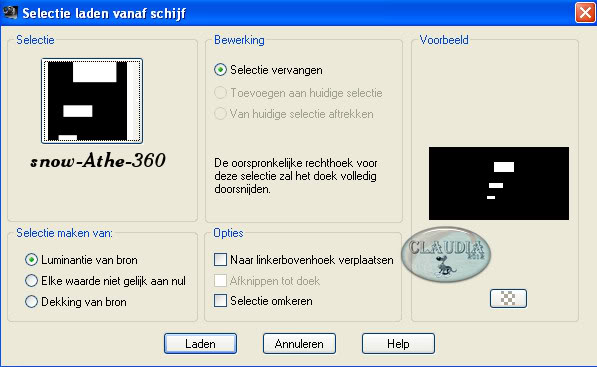 |
Selecties - Laag maken van selectie.
Lagen - Schikken - Vooraan.
Effecten - 3D Effecten - Slagschaduw :
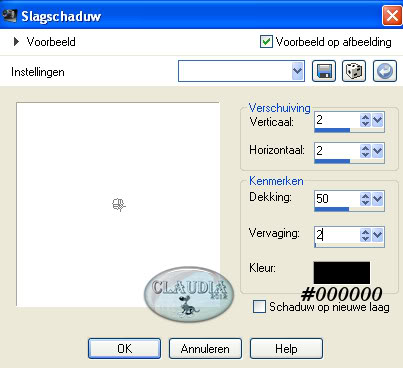 |
Herhaal nogmaals de slagschaduw met dezelfde instellingen maar zet nu
Verticaal en Horizontaal op : -2.
Lagen - Eigenschappen en zet de Mengmodus van deze laag op : Vermenigvuldigen.

13. Selecties - Wijzigen - Inkrimpen :
 |
Activeer in je Lagenpallet de laag "Landschap".
Selecties - Laag maken van selectie.
Lagen - Schikken - Vooraan.
Effecten - Insteekfilters - Alien Skin Eye Candy 5 : Impact - Glass :
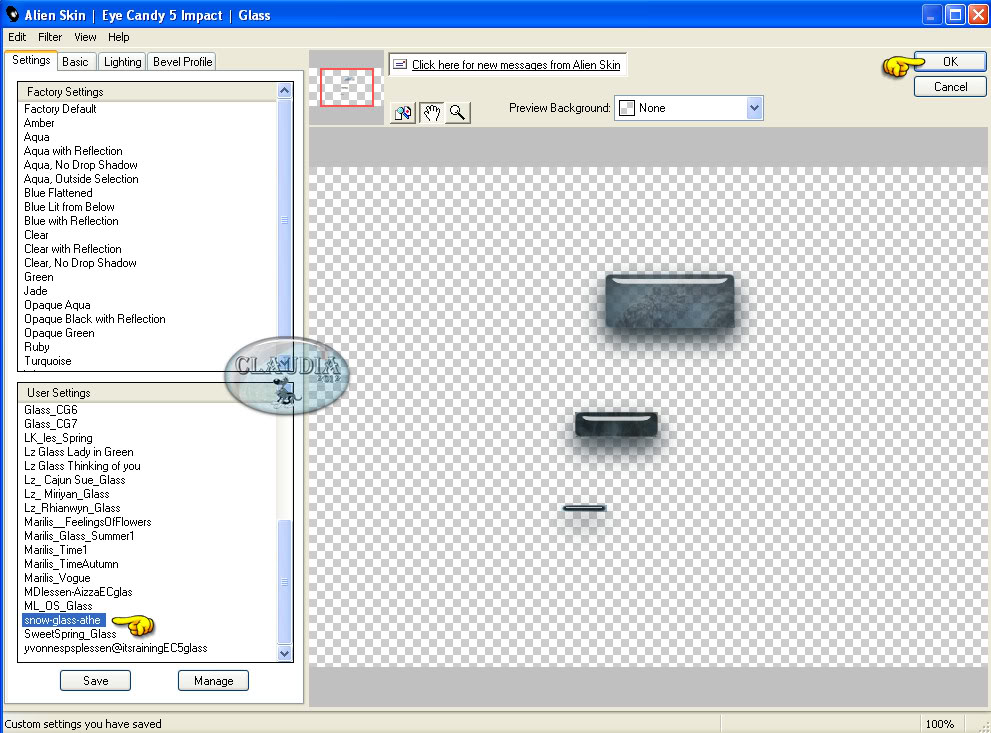 |
Selecties - Niets selecteren.
Aanpassen - Scherpte - Verscherpen.

14. Activeer in je Lagenpallet de laag "Landschap".
Lagen - Eigenschappen en zet de Mengmodus van deze laag op : Hard licht
en de Laagdekking op : 49%.
Effecten - Randeffecten - Accentueren.
*****
Dit hebben we tot nu toe gemaakt :
 |

15. Lagen - Samenvoegen - ALLE lagen samenvoegen.

16. Lagen - Nieuwe rasterlaag.
Ga naar je Kleurenpallet en zet je Voorgrondkleur nu op de kleur : #C84E61.
Vul de laag met het nieuw bekomen verloop :
 |
Lagen - Masker laden/opslaan - Masker laden vanaf schijf :
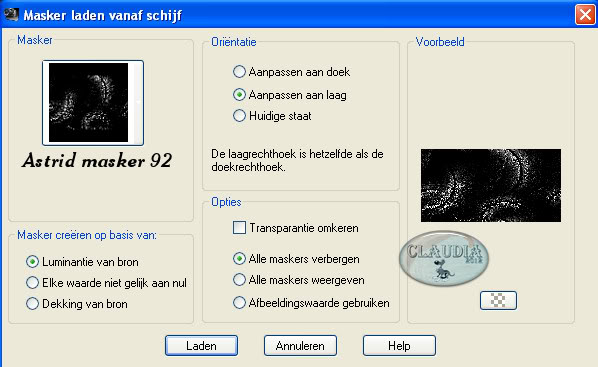 |
Lagen - Samenvoegen - Groep samenvoegen.
Lagen - Eigenschappen en zet de Mengmodus van deze laag op : Hard licht.

17. Selecties - Selectie laden/opslaan - Selectie laden vanaf schijf : de instellingen staan nog goed.
Klik nu 1 x op de DELETE toets van je toetsenbord.
Lagen - Eigenschappen en zet de Laagdekking op : 71%.
Selecties - Niets selecteren.

18. Afbeelding - Randen toevoegen :
1 px met de kleur : #4D6F80.
10 px met de witte kleur : #FFFFFF.

19. Activeer je Selectiegereedschap - Aangepaste selectie met deze instellingen :
 |
Selecties - Laag maken van selectie.
Effecten - Insteekfilters - VanderLee - Unplugged-X - Tan Deform :
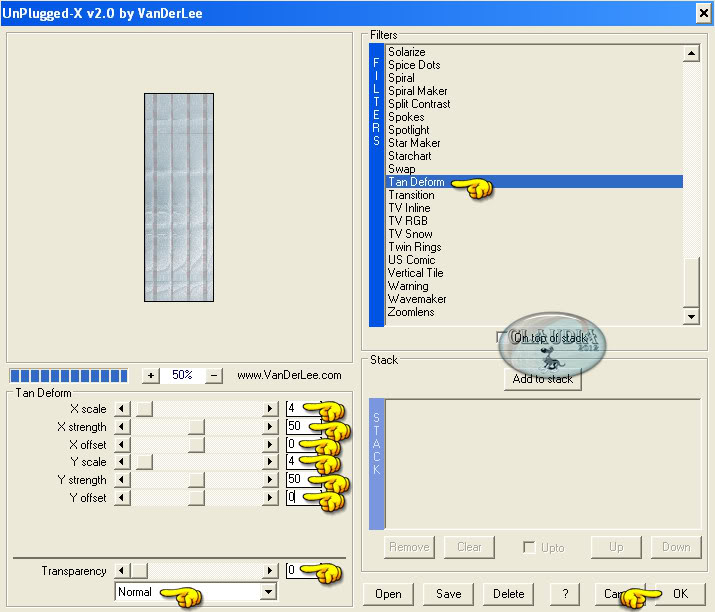 |
Effecten - Randeffecten - Accentueren.

20. Lagen - Nieuwe rasterlaag.
Effecten - 3D Effecten - Gestanst :
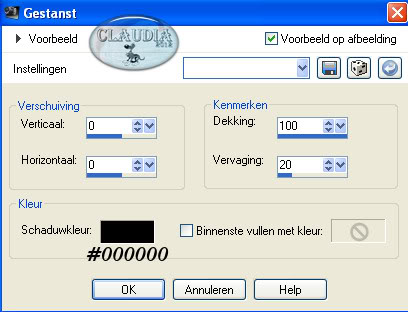 |
Selecties - Niets selecteren.
*****
Dit hebben we tot nu toe gemaakt :
 |

21. Lagen - Samenvoegen - ALLE Lagen samenvoegen.

22. Open uit de materialen het element : element-cadre-snow-athe.
Bewerken - Kopiëren.
Bewerken - Plakken als nieuwe laag.
Effecten - Afbeeldingseffecten - Verschuiving :
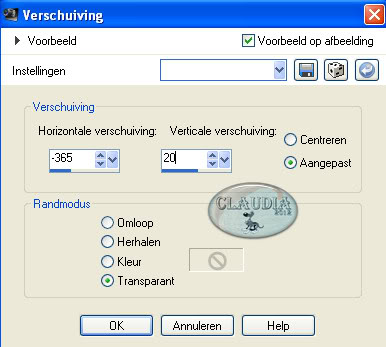 |
Aanpassen - Scherpte - Verscherpen.

23. Open uit de materialen het element : element-snow.
Bewerken - Kopiëren.
Bewerken - Plakken als nieuwe laag.
Lagen - Eigenschappen en zet de Laagdekking van deze laag op : 50%
en de Mengmodus op : Lichter.
Effecten - Afbeeldingseffecten - Verschuiving :
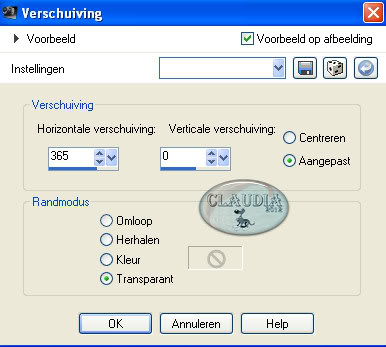 |

24. Open uit de materialen het element : elemet-1-snow-athe.
Bewerken - Kopiëren.
Bewerken - Plakken als nieuwe laag.
Lagen - Eigenschappen en zet de Mengmodus van deze laag op : Zacht licht.
Effecten - Afbeeldingseffecten - Verschuiving : de instellingen staan goed.

25. Open uit de materialen het element : elemet-2-snow-athe.
Bewerken - Kopiëren.
Bewerken - Plakken als nieuwe laag.
Lagen - Eigenschappen en zet de Mengmodus van deze laag op : Overlay.
Effecten - Afbeeldingseffecten - Verschuiving :
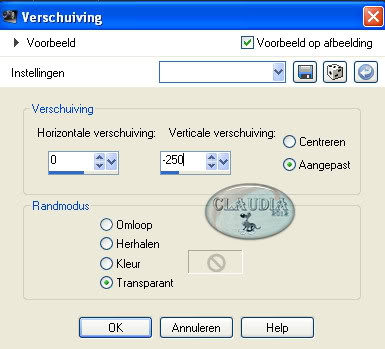 |

26. Afbeelding - Randen toevoegen : 30 px met de kleur : #4D6F80.
Activeer je toverstaf, doezelen en tolerantie staan op 0.
Selecteer nu de rand van 30 px.
Open uit de materialen het element : nicole-deco9
en verwijder het logo rechts bovenaan :
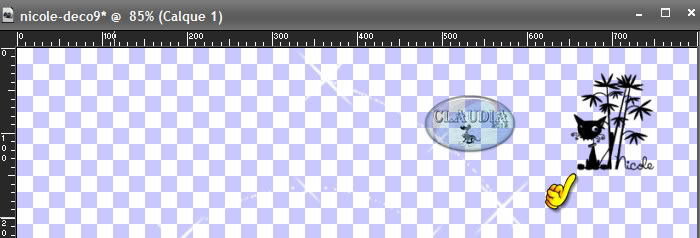 |
Bewerken - Kopiëren.
Ga terug naar je werkje.
Bewerken - Plakken in selectie.
Effecten - Randeffecten - Accentueren.
Selecties - Niets selecteren.

27. Open uit de materialen de tube : nicole-sapin6.
Activeer daarvan de laag "calque 3".
Bewerken - Kopiëren.
Ga terug naar je werkje.
Bewerken - Plakken als nieuwe laag.
Aanpassen - Scherpte - Verscherpen.
Plaats de tube rechts op je werkje :
 |
Effecten - 3D Effecten - Slagschaduw :
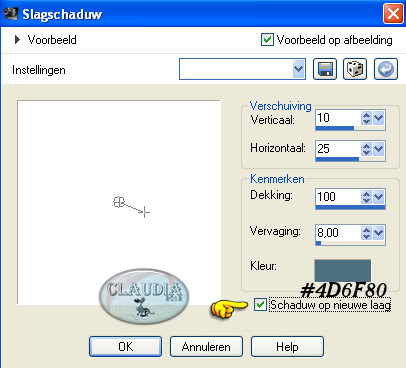 |
Op de slagschaduwlaag :
Effecten - Vervormingseffecten - Wind :
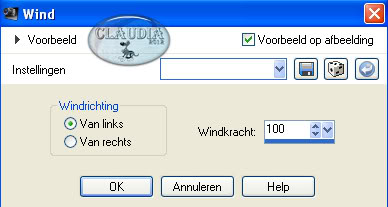 |
Activeer in je Lagenpallet de bovenste laag.
Effecten - 3D Effecten - Slagschaduw :
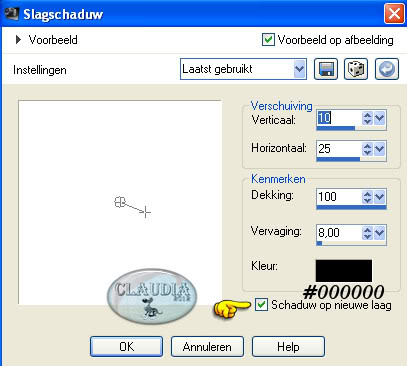 |

28. Afbeelding - Randen toevoegen :
2 px met de witte kleur : #FFFFFF.
2 px met de blauwe kleur : #4D6F80.
30 px met de witte kleur : #FFFFFF.
30 px met de blauwe kleur : #4D6F80.
Activeer je toverstaf, doezelen en tolerantie staan op 0 en selecteer nu
de laatste blauwe rand die je hebt aangemaakt.
Effecten - Insteekfilters - Alien Skin Eye Candy 5 : Nature - Snow Drift :
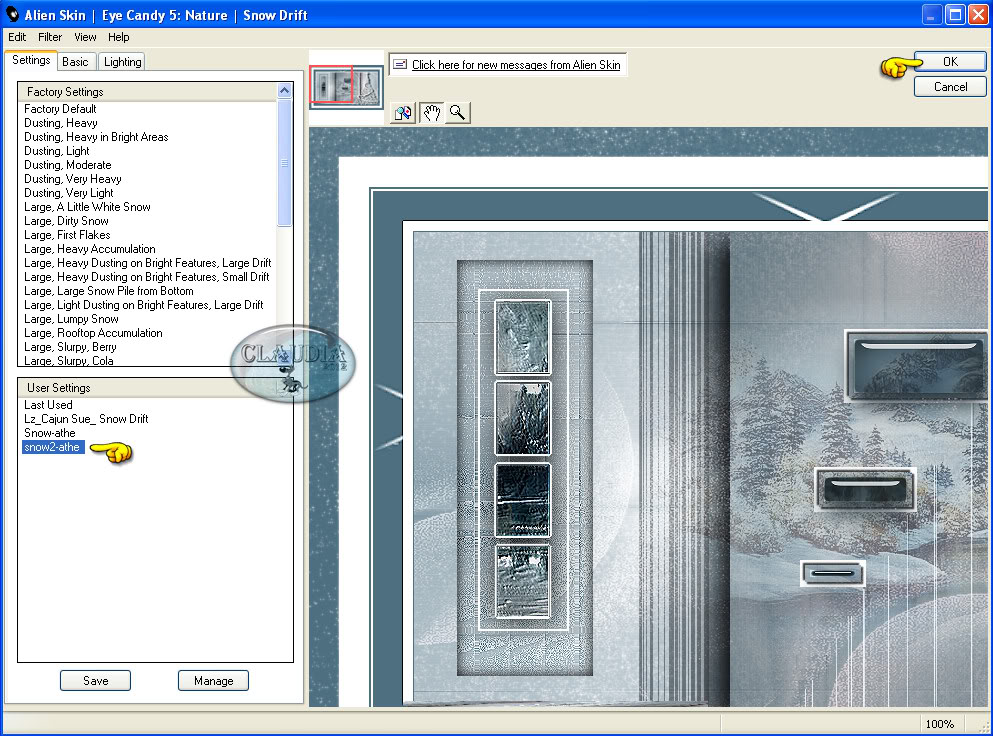 |
Effecten - Randeffecten - Accentueren.
Selecties - Niets selecteren.

29. Open uit de materialen de tube : calguisdouceurhivernal19122011.
Bewerken - Kopiëren.
Bewerken - Plakken als nieuwe laag.
Plaats de tube links op je werkje :
 |
Effecten - Insteekfilters - Alien Skin Eye Candy 5 : Impact - Perspective Shadow :
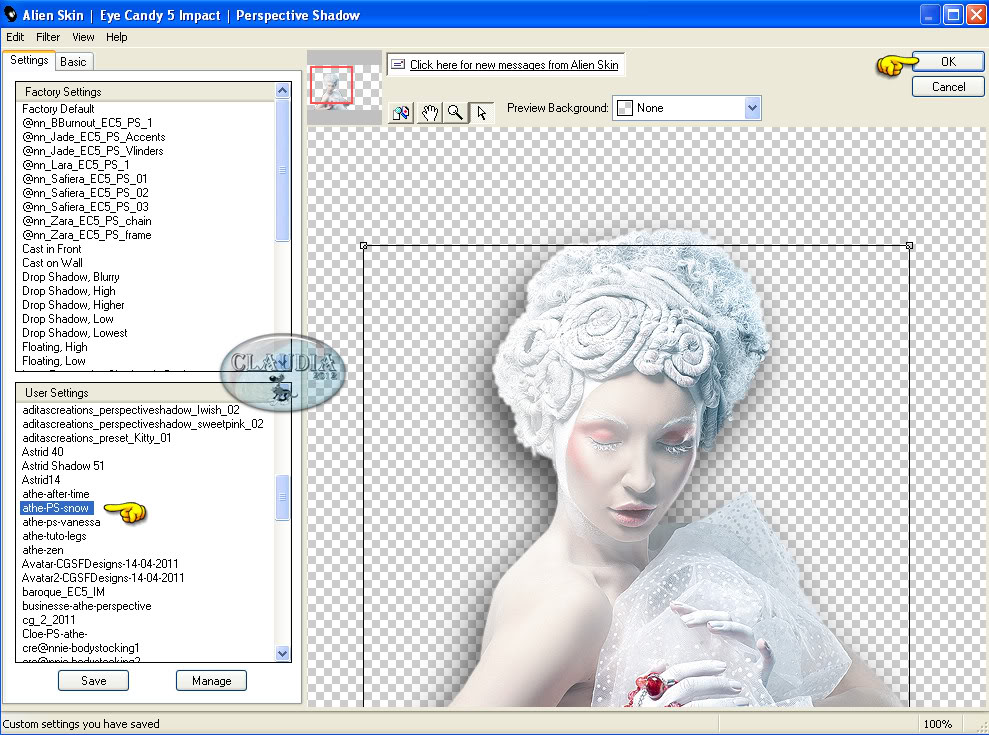 |

30. Open uit de materialen het WordArt : texte-snow-athe.
Bewerken - Kopiëren.
Bewerken - Plakken als nieuwe laag.
Plaats het WordArt zoals op het voorbeeld :
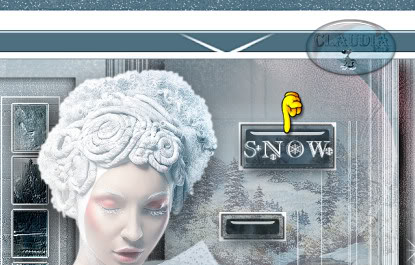 |
Afbeelding - Randen toevoegen : 1 px met de witte kleur : #FFFFFF.
*****
Lagen - Nieuwe rasterlaag en plaats hierop je watermerkje.
Lagen - Samenvoegen - ALLE lagen samenvoegen.
Sla je werkje op als JPG bestand en dan is deze mooie les van Athenais klaar ☺
Alle lessen van Athenais staan geregistreerd bij TWI.



